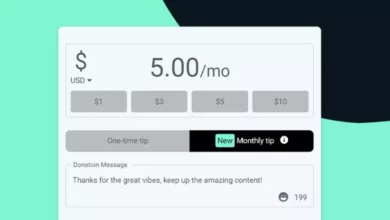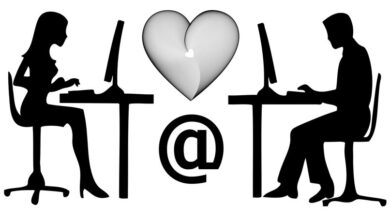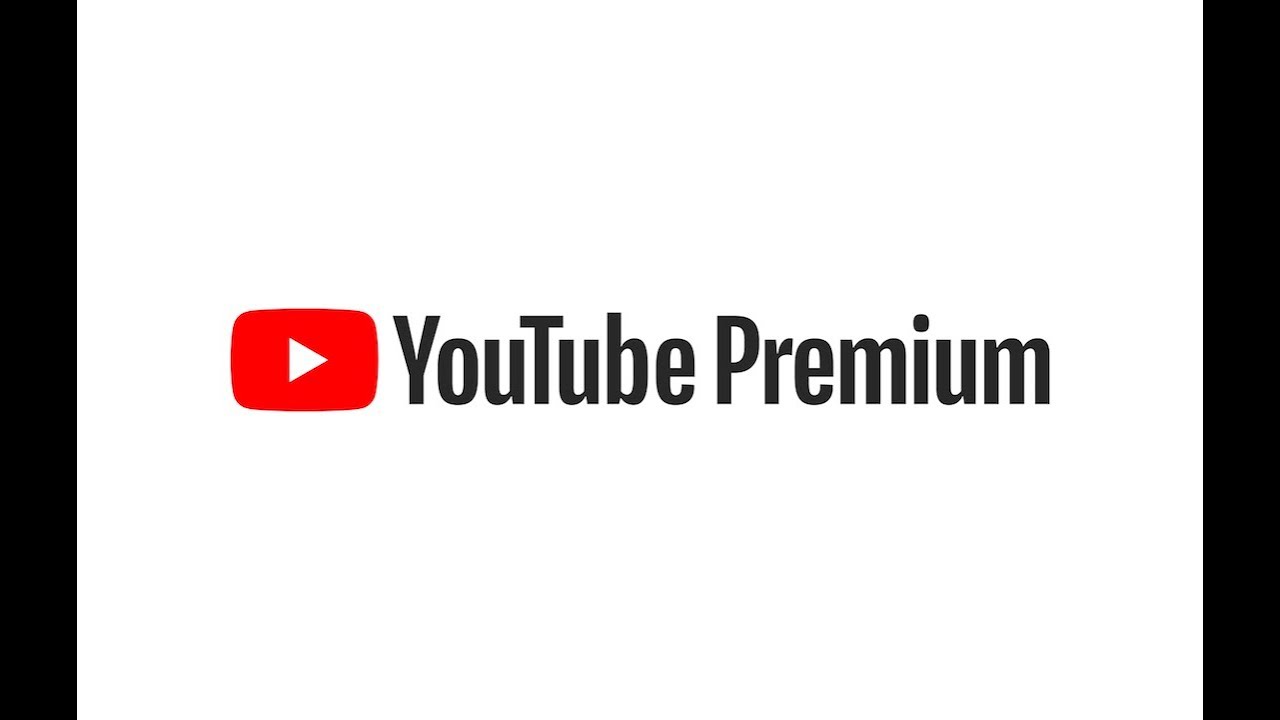كيفية استخدام الأوامر الصوتية في Waze وتنشيطها وتكوينها – سهلة

Waze هو تطبيق من أصل إسرائيلي تأسس في يونيو 2013، واستحوذت عليه شركة Google العملاقة مؤخرًا. يراقب هذا التطبيق حركة مرور السيارات في الوقت الفعلي ، وذلك بفضل المستخدمين الذين يقدمون معلومات ثابتة حول حالة الطرق البرية وأيضًا من خلال نظام الملاحة GPS لجهازك المحمول الذي يعمل بنظام Android وApple وiOS.
أفضل ما في Waze هو وظيفة الأوامر الصوتية، والتي تُستخدم لاستخدام التطبيق في وضع عدم استخدام اليدين. هذه الوظيفة مفيدة جدًا إذا كان ما تريده هو معرفة طرق بديلة للوصول إلى وجهتك أو تغيير اتجاهك في اللحظة الأخيرة أو تجنب الوقوع في طريق مسدود عندما تكون في عجلة من أمرك، كل ذلك دون الحاجة إلى لمس هاتفك.
مع هذه الوظيفة، ستكون عيناك دائمًا على الطريق، مما يوفر لك وللسائقين الآخرين رحلة آمنة، وسنعلمك هنا كيفية استخدامها وتكوينها بحيث تلبي احتياجاتك، وسنفعل ذلك بسرعة كبيرة اشرحها لك بسهولة.
أين يمكن تفعيل الأوامر الصوتية؟
- قم بالدخول إلى التطبيق، ثم انتقل إلى “الإعدادات” التي تحتوي على أيقونة ترس رمادية اللون
- في القائمة المعروضة، ابحث عن وظيفة “الصوت والصوت”.
- ثم اضغط على “Talk to Waze” وقم بتفعيل خيار “Ok Waze”، وامنح التطبيق الإذن باستخدام الميكروفون الخاص بك
- بعد منح الإذن يمكنك البدء بالرحلة. لتفعيل الأمر الصوتي يجب أن تقول بصوت عالٍ وواضح “Ok Waze”، كما يمكنك الضغط على الشاشة بثلاثة أصابع أو الضغط على أيقونة الميكروفون الحمراء في الزاوية اليمنى السفلية.
تذكر أنه يجب أن يكون التطبيق مفتوحًا دائمًا ، بالإضافة إلى اتصال ثابت بالإنترنت، نظرًا لأن Waze يحتاج إلى التحديث باستمرار لحساب أفضل طريق، يجب أن يكون لديك اتصال جيد، على الرغم من أنه يمكنك استخدام Waze دون الحاجة إلى الإنترنت، مع حفظ ملف سابق طريق.

الآن يمكننا الانتقال إلى الجزء المثير للاهتمام ، باستخدام التطبيق. لكن يمكنك إخبار Waze إلى أين تذهب باستخدام الأوامر الصوتية. هذه الأوامر عبارة عن عبارات بسيطة وواضحة جدًا مثل: “العودة إلى المنزل” أو “القيادة إلى العمل” أو “خذني إلى…” أو “محطة الوقود”.
كما سترون، من السهل جدًا تهيئة Waze واستخدامه، لكن ربما تتساءل: كيف يمكنني تعيين عناوين في Waze؟ أو كيف يمكنني تخصيص الأوامر الصوتية؟ حسنًا، هنا سنجيب على هذه الأسئلة بسهولة.
كيفية تعيين العناوين في Waze؟
- أدخل التطبيق، ثم ابحث عن القائمة وانقر على اسم Waze الخاص بك
- ستظهر تسميات مثل “المنزل” و”العمل”، انقر فوق أي منها يناسبك لإدخال العنوان
- بعد النقر، ابحث عن العنوان باستخدام شريط البحث الذي يحتوي على عدسة مكبرة، ثم انقر فوق العنوان ثم “إغلاق”
بهذه الطريقة يمكنك بسهولة إدخال جميع العناوين التي تريدها لاستخدام الأوامر الصوتية بسهولة أكبر، والآن يمكننا الانتقال لشرح كيف يمكنك تخصيص الأوامر الصوتية، لأننا نعلم أن لديك أيضًا عناوين أخرى لإضافتها.
هل يمكن إنشاء أوامر صوتية مخصصة؟
تتيح خدمة Waze للمستخدمين إنشاء أوامر مخصصة، فقط اتبع الخطوات التالية:
- أدخل إلى إعدادات “Waze > الصوت والصوت > تسجيل الصوت”. عند تحديد هذا الخيار الأخير، يجب عليك السماح للتطبيق بتنشيط المسجل الخاص بك.
- ثم عليك فقط تسجيل المكان والعنوان الذي تريده بصوتك. لذا يمكنك الآن استخدام الأوامر الصوتية القابلة للتخصيص

يمكنك الآن استخدام الأوامر الصوتية ولتعيين العناوين اتبع الخطوات الموضحة أعلاه. نأمل أن تساعدك هذه المشاركة على إدارة هذا التطبيق المذهل بشكل أفضل، وستكون قادرًا على تجنب الاختناقات المرورية والوصول إلى جميع اجتماعاتك في وقت قياسي وحتى التعرف على أشخاص جدد باستخدام خيار “Carpool Passenger” . اتبع صفحتنا لمزيد من المحتوى بخصوص هذا التطبيق.
كيفية استخدام صوتك على GPS
أصبح استخدام صوتك لتوجيهات Waze أمرًا ممكنًا، وذلك بفضل سنوات من التطوير والتحسين في هذه الخدمة. أفضل جزء في هذا هو السهولة التي يمكن بها تحقيق ذلك.
يتكون التطبيق من حوالي 43 أمرًا قابلاً للتخصيص يتعين عليك تسجيلها بصوتك. لكن تجدر الإشارة إلى أنه من الممكن أيضًا استخدام أصوات مختلفة، يمكن أن تكون أصوات زوجتك أو أصدقائك أو أطفالك وغيرهم. أدناه ستظهر لك العملية البسيطة التي يجب اتباعها لاستخدام صوتك في Waze:
- قم بتشغيل تطبيق Waze وانتقل إلى الإعدادات.
- حدد قسم الصوت والصوت.
- اختر الخيار الذي يقول Waze Voice .
- اضغط حيث تقول تسجيل صوت جديد .
- اختر الأمر الذي تريد تحريره وكرر بصوت عالٍ ما هو موضح.
- استمع إلى التسجيل الخاص بك، إذا كنت راضيًا عن النتيجة، فاختر حفظ.
ما هي المساعدات الصوتية التي يتوافق معها Waze؟
عندما نتحدث عن Waze، أول ما يتبادر إلى ذهننا هو المساعد الصوتي الذي سيساعدنا في الوصول إلى وجهتنا. ولهذا السبب فإن المساعدين الصوتيين مثل Siri وAlexa وGoogle متوافقون بالفعل مع هذا التطبيق.
سيري
لاستخدام تطبيق Waze مع المساعد الصوتي Siri، لكن يجب عليك القيام بذلك باستخدام الاختصارات. وهي وظيفة مدمجة في نظام التشغيل iOS 12 تتيح جدولة المهام المختلفة باستخدام أمر صوتي. لتكوين ذلك من الضروري الدخول إلى إعدادات الهاتف والبحث تحديدًا عن قسم مساعد Siri. لكن بمجرد فتحه سيظهر لنا عدد كبير من التطبيقات والخدمات المتوافقة مع Siri، نبحث عن تطبيق Waze ونقوم بتفعيله.
وانتهى! يمكننا الآن أن نطلب من Siri أن يأخذك إلى كل مكان عن طريق الأمر الصوتي، حيث أنه من خلال القيام بذلك، سيفتح Siri تطبيق Waze مباشرة ويتبع الأمر المذكور أعلاه.
جوجل
من ناحية أخرى، لدينا مساعد جوجل الصوتي، وهو أحد أكثر المساعدين شهرةً وشهرةً في جميع أنحاء العالم. ولذلك فهو متوافق أيضًا مع خدمة Waze. كل ما عليك فعله هو الحصول على أحدث إصدار من Waze وفتحه من جهازك. لكن سيظهر مساعد جوجل تلقائيًا على شاشتك، وإلا فيجب عليك الضغط على الميكروفون الموجود أعلى الشاشة والضغط على خيار التمكين الآن .
الآن كل ما تبقى هو قول “OK Google” وطلب أمر، مثل الذهاب إلى الكافتيريا أو العودة إلى المنزل، لإعطاء بعض الأمثلة.
اليكسا
مع المساعد الصوتي Alexa، يكون الأمر أسهل بكثير عند استخدامه مع Waze، حيث أنه من الضروري فقط الانتقال إلى إعداداته، وتحديد التنقل إلى حركة المرور ووضع خدمة Waze كتطبيق التنقل الافتراضي.
ماذا يمكنك أن تسأل الحاضرين في Waze؟
هناك عدد غير قليل من الأوامر التي يمكن طلبها من الحاضرين في Waze، وتحديدًا 43 منها حتى الآن. وهذه بعض منها:
- البحث عن المطاعم
- البحث عن وقوف السيارات
- الإبلاغ عن حركة المرور
- تقرير الجليد
- القيادة إلى العمل
- إيقاف الملاحة
- عرض الطرق البديلة
- قم بإعادة تثبيت الخريطة
- الإبلاغ عن الحيوان (الإبلاغ عن وجود حيوان)
- خذنى إلى المنزل
- الإبلاغ عن حادث
- البحث عن محطات الوقود